As notas de rodapé são usadas para referenciar o texto no seu documento. As notas de rodapé aparecem na parte inferior da página, enquanto as notas de fim estão localizadas no final de um documento. Estes são utilizados para anotar texto no seu documento e explicar esse texto. Você pode usar notas de rodapé para fornecer uma referência, explicar uma definição, inserir um comentário ou citar uma fonte.
Sobre notas de rodapé
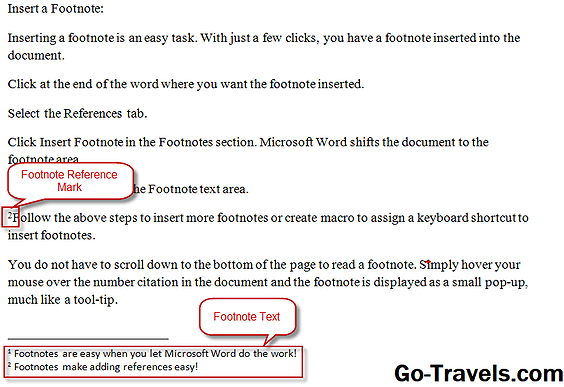
Há duas partes em uma nota de rodapé: a marca de referência da nota e o texto da nota de rodapé. A marca de referência da nota é um número que marca o texto no documento, enquanto o texto da nota de rodapé é onde você digita as informações. Usando o Microsoft Word para inserir suas notas de rodapé tem o benefício adicional de ter o Microsoft Word controlar suas notas de rodapé também.
Isso significa que, quando você insere uma nova nota de rodapé, o Microsoft Word numerará automaticamente o texto selecionado no documento. Se você adicionar uma citação de nota de rodapé entre duas outras citações, ou se você excluir uma citação, o Microsoft Word ajustará automaticamente a numeração para refletir as alterações. O Microsoft Word também ajusta as margens inferiores para acomodar o número de notas de rodapé na parte inferior de cada página.
Continue lendo abaixo
Inserir uma nota de rodapé

Inserir uma nota de rodapé é uma tarefa fácil. Com apenas alguns cliques, você tem uma nota de rodapé inserida no documento.
- Clique no final da palavra em que você deseja inserir a nota de rodapé.
- Selecione os Referências aba.
- Clique Inserir nota de rodapé no Notas de rodapé seção. O Microsoft Word desloca o documento para a área da nota de rodapé.
- Digite sua nota de rodapé no Nota de rodapé área de texto.
- Siga as etapas acima para inserir mais notas de rodapé ou criar uma macro para atribuir um atalho de teclado para inserir notas de rodapé.
Continue lendo abaixo
Leia as notas de rodapé

Você não precisa rolar para baixo até a parte inferior da página para ler uma nota de rodapé. Basta passar o mouse sobre a citação do número no documento e a nota de rodapé será exibida como um pequeno pop-up, semelhante a uma dica de ferramenta.
Alterar a numeração da nota de rodapé
Você pode decidir como deseja que suas notas de rodapé sejam numeradas, começando no número 1 em cada página ou tendo numeração contínua em todo o documento. Os padrões do Microsoft Word são numerados continuamente em todo o documento.
- Clique no no Lançador de caixa de diálogo de nota de rodapé e finalização no Referências guia, no grupo de notas de rodapé.
- Escolha o valor inicial desejado na caixa Iniciar.
- Escolher Contínuo para que as notas de rodapé tenham numeração contínua em todo o documento.
- Escolher Reinicie em cada seção para ter notas de rodapé reinicie a numeração em cada seção, como um novo capítulo em um documento longo.
- Escolher Reinicie cada página para que a numeração reinicie no número 1 em cada página.
- Escolha um formato numérico no Formato numérico menu suspenso para alterar do formato de numeração 1, 2, 3 para um estilo de numeração de letras ou algarismos romanos.
Continue lendo abaixo
Criar um aviso de continuação de nota de rodapé
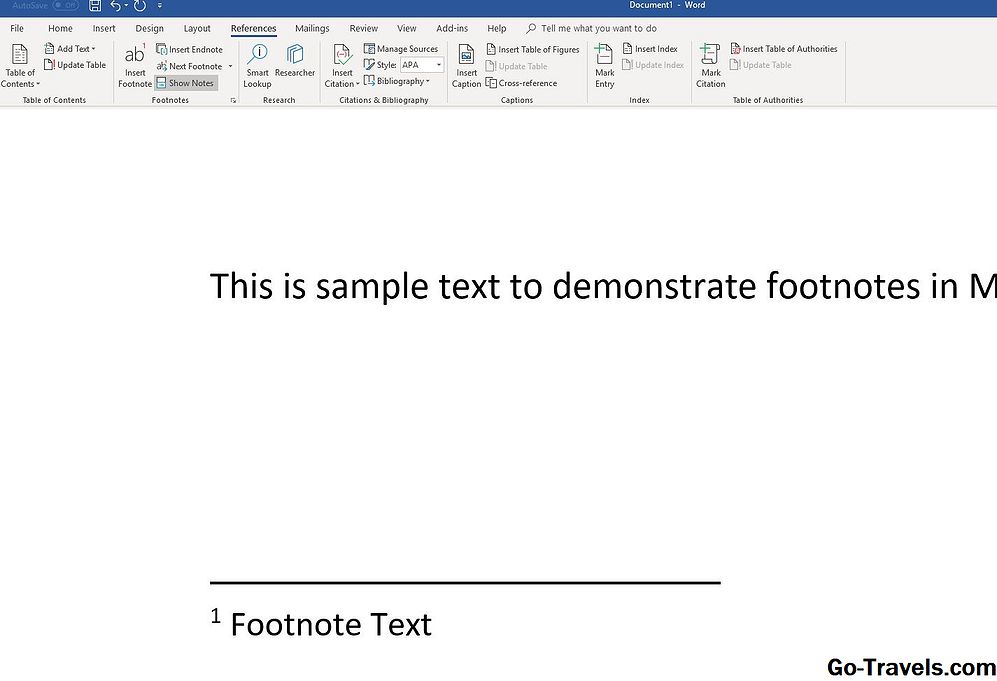
Se sua nota de rodapé for longa e for executada em outra página, você poderá fazer com que o Microsoft Word insira um aviso de continuação. Este aviso permitirá que os leitores saibam que continuaram na próxima página.
- Clique Esboço, projeto no Visão guia no Documento seção. Você deve estar no modo de rascunho para concluir este procedimento.
- Insira sua nota de rodapé.
- Clique Mostrar notasno Referências guia no Notas de rodapé seção.
- Selecione Nota de continuação da nota de rodapéno menu suspenso nos painéis de notas.
- Digite o que você deseja que os leitores vejam, como Continued on Next Page.
Excluir uma nota de rodapé

É fácil excluir uma nota de rodapé, desde que você se esqueça de excluir a citação da nota no documento. A exclusão da nota em si deixará a numeração no documento.
- Selecione a citação da nota no documento.
- pressione Excluir no seu teclado. A nota de rodapé é excluída e as notas de rodapé restantes são renumeradas.
Continue lendo abaixo
Alterar o separador de notas de rodapé
Quando você insere notas de rodapé, o Microsoft Word também coloca uma linha separadora entre o texto no documento ea seção de nota de rodapé. Você pode alterar a aparência desse separador ou remover o separador.
- Clique Esboço, projeto no Visão guia no Documento seção. Você deve estar no modo de rascunho para concluir este procedimento.
- Clique Mostrar notas no Referências guia no Notas de rodapé seção.
- Selecione Separador de notas de rodapéno menu suspenso nos painéis de notas.
- Selecione o separador.
- Clique no Bordas e sombreamento botão no Casa guia no Parágrafo seção.
- Clique personalizadasno Definições cardápio.
- Selecione um estilo de linha de separação no Estilo cardápio. Você também pode selecionar uma cor e largura.
- Certifique-se de que apenas a linha superior esteja selecionada Visualizar seção. Se mais linhas forem exibidas, clique na linha inferior, esquerda e direita para desativá-las.
- Clique Está bem. O separador de notas de rodapé recém-formatado é exibido.
De uma chance!
Agora que você vê como é fácil adicionar notas de rodapé ao seu documento, tente da próxima vez que precisar escrever um documento de pesquisa ou um documento longo!







